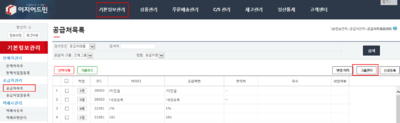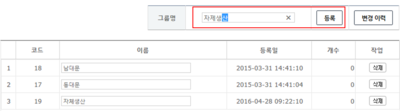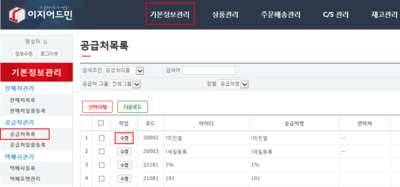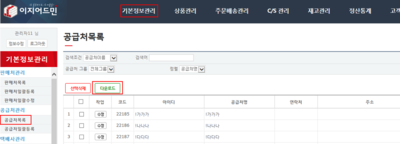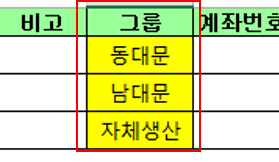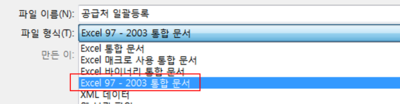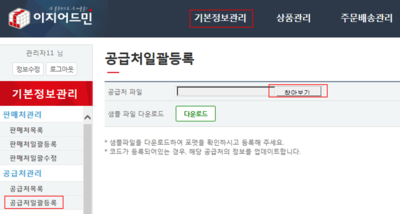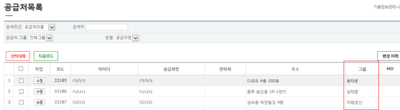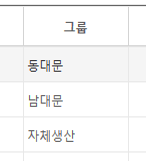"공급처 그룹관리는 어떻게 사용하나요?"의 두 판 사이의 차이
둘러보기로 이동
검색으로 이동
| (같은 사용자의 중간 판 41개는 보이지 않습니다) | |||
| 1번째 줄: | 1번째 줄: | ||
<div>__TOC__</div> | <div>__TOC__</div> | ||
| + | |||
| + | ==<big>'''개요'''</big>== | ||
| + | <br> | ||
| + | '''공급처 그룹관리'''는 거래공급처(사입처)들을 그룹으로 묶어 관리하는 기능입니다. | ||
| − | |||
| − | |||
| − | |||
| − | |||
| − | |||
| − | |||
| − | |||
| − | |||
| − | |||
| + | <br> | ||
| − | ==<big>''' | + | ==<big>'''case 1. 공급처 그룹 생성 및 그룹 설정하기 '''</big>== |
| 28번째 줄: | 24번째 줄: | ||
|- | |- | ||
| valign=top| | | valign=top| | ||
| + | |||
| + | |||
이지어드민 웹 > 기본정보관리 > '''공급처목록''' > 화면우측 '''그룹관리''' | 이지어드민 웹 > 기본정보관리 > '''공급처목록''' > 화면우측 '''그룹관리''' | ||
| − | 1. | + | 1. 공급처 그룹생성을 위해 '''그룹관리'''를 클릭합니다. |
| + | |||
| + | |||
|| | || | ||
| − | [[File: | + | [[File:공급처수정.png|thumb|400px|(확대하려면 클릭)]] |
|} | |} | ||
| + | <br> | ||
| + | <br> | ||
| − | |||
| + | ---- | ||
{|width="1200px" | {|width="1200px" | ||
|- | |- | ||
| valign=top| | | valign=top| | ||
| − | 2. | + | |
| − | ::예시 ) 자체생산, 동대문, 남대문 등 | + | |
| + | 2. 그룹명에 사용하실 공급처 그룹 '''명칭'''을 적어주시고 '''등록'''을 클릭합니다. | ||
| + | ::예시 ) 자체생산, 동대문, 남대문 등 | ||
* 등록한 공급처 그룹은 페이지 하단에 바로 생성됩니다. | * 등록한 공급처 그룹은 페이지 하단에 바로 생성됩니다. | ||
| − | * 공급처 그룹 이름 수정과 그룹 삭제도 현재 페이지인 | + | * 공급처 그룹 이름 수정과 그룹 삭제도 현재 페이지인 '''공급처 그룹관리'''에서 작업합니다. |
|| | || | ||
| − | [[File:공급처그룹2.png|thumb|400px|(확대하려면 클릭)]] | + | [[File:공급처그룹2-1.png|thumb|400px|(확대하려면 클릭)]] |
|} | |} | ||
| − | |||
| + | |||
| + | |||
| + | |||
| + | |||
| + | |||
| + | <br> | ||
| + | <br> | ||
| + | |||
| + | ---- | ||
{|width="1200px" | {|width="1200px" | ||
|- | |- | ||
| valign=top| | | valign=top| | ||
| + | |||
| + | |||
이지어드민 웹 > 기본정보관리 > '''공급처목록''' > 화면좌측 '''수정''' | 이지어드민 웹 > 기본정보관리 > '''공급처목록''' > 화면좌측 '''수정''' | ||
| − | + | ||
| + | 3. 공급처그룹으로 지정할 공급처를 찾아 '''수정'''을 클릭합니다. | ||
|| | || | ||
| − | [[File: | + | [[File:공급처전체.png|400px|thumb|(확대하려면 클릭)]] |
|} | |} | ||
| + | |||
| + | |||
| + | |||
| + | |||
| + | |||
| + | |||
---- | ---- | ||
| + | {|width="1200px" | ||
| + | |- | ||
| + | | valign=top| | ||
| + | |||
| + | 4. 공급처그룹에서 지정해줄 공급처 그룹명을 선택하고 '''저장'''합니다.<br> | ||
| + | * 저장이 끝나면 공급처가 선택한 그룹에 포함됩니다. | ||
| + | || | ||
| + | [[File:공급처그룹4-1.png|400px|thumb|(확대하려면 클릭)]] | ||
| + | |} | ||
| + | |||
| + | |||
| + | <br> | ||
| + | <br> | ||
| + | <br> | ||
| + | |||
| + | |||
| + | |||
| + | |||
| + | |||
| + | |||
| + | |||
| + | |||
| + | ==<big>'''case 2. 공급처 그룹 일괄적용(수정) 하기'''</big>== | ||
{|width="1200px" | {|width="1200px" | ||
| 72번째 줄: | 116번째 줄: | ||
| valign=top| | | valign=top| | ||
| − | + | 공급처목록 전체를 엑셀파일로 다운받아 일괄적으로 공급처그룹을 수정해주는 방법입니다. | |
| − | + | ||
| + | 이지어드민웹 > 기본정보관리 > '''공급처목록''' > 화면좌측 '''다운로드''' | ||
| + | <br> | ||
| + | 1. 공급처 전체목록을 '''다운로드'''를 클릭하여 엑셀파일로 저장합니다. | ||
|| | || | ||
| − | [[File: | + | [[File:s공급처그룹엑셀1.png|400px|thumb|(확대하려면 클릭)]] |
|} | |} | ||
| + | |||
| + | |||
| + | |||
| + | |||
| + | |||
| + | |||
| + | |||
---- | ---- | ||
| + | {|width="1200px" | ||
| + | |- | ||
| + | | valign=top| | ||
| + | |||
| + | |||
| + | 2. 다운받은 엑셀파일을 열어 각 공급처에 해당하는 공급처 그룹이름을 '''그룹'''해더에 입력하여 그룹을 지정해줍니다. | ||
| + | |||
| + | || | ||
| + | [[File:s공급처그룹엑셀3.png|400px|thumb|(확대하려면 클릭)]] | ||
| + | [[File:s공급처그룹엑셀4.png|400px|thumb|(확대하려면 클릭)]] | ||
| + | |} | ||
| + | |||
| + | |||
| + | |||
| + | |||
| + | |||
| + | |||
| + | |||
| + | |||
| + | |||
| + | ---- | ||
| + | {|width="1200px" | ||
| + | |- | ||
| + | | valign=top| | ||
| + | |||
| + | |||
| + | 3. 작성한 파일을 '''EXCEL 97~2003년 통합문서'''로 저장해줍니다. | ||
| + | || | ||
| + | [[File:s공급처그룹엑셀5.png|400px|thumb|(확대하려면 클릭)]] | ||
| + | |} | ||
| + | |||
| + | |||
| + | |||
| + | |||
| + | |||
| + | |||
| + | |||
| + | |||
| + | ---- | ||
| + | {|width="1200px" | ||
| + | |- | ||
| + | | valign=top| | ||
| + | |||
| + | 이지어드민웹 > 기본정보관리 > '''공급처일괄등록''' > '''파일 찾아보기''' > 파일 '''업로드''' | ||
| + | <br> | ||
| + | 4. '''그룹'''을 수정하여 저장한 엑셀파일을 '''찾아보기'''를 눌러 불러옵니다. | ||
| + | <br> | ||
| + | 5. 화면우측 '''업로드'''를 클릭하여 내용을 적용해줍니다. | ||
| + | || | ||
| + | [[File:s공급처그룹엑셀6.png|400px|thumb|(확대하려면 클릭)]] | ||
| + | |} | ||
| + | |||
| + | |||
| + | |||
| + | |||
| + | |||
| + | |||
| + | |||
| + | |||
| + | |||
| + | |||
| + | ---- | ||
| + | {|width="1200px" | ||
| + | |- | ||
| + | | valign=top| | ||
| + | |||
| + | 이지어드민웹 > 기본정보관리 > '''공급처목록''' | ||
| + | <br> | ||
| + | |||
| + | 6. 공급처별로 '''그룹'''이 지정된 것을 확인할 수 있습니다. | ||
| + | || | ||
| + | [[File:s공급처그룹엑셀7.png|400px|thumb|(확대하려면 클릭)]] | ||
| + | [[File:s공급처그룹엑셀8.png|400px|thumb|(확대하려면 클릭)]] | ||
| + | |} | ||
| + | |||
| + | ==<big>'''관련FAQ'''</big>== | ||
| + | |||
| + | [[공급처목록|신규 공급처가 생겼는데 어떻게 등록하나요?]]<br> | ||
| + | [[판매처 그룹관리는 어떻게 사용하나요?]] | ||
| + | |||
| + | |||
| + | <br> | ||
| + | <br> | ||
2016년 6월 9일 (목) 08:36 기준 최신판
개요
공급처 그룹관리는 거래공급처(사입처)들을 그룹으로 묶어 관리하는 기능입니다.
case 1. 공급처 그룹 생성 및 그룹 설정하기
|
이지어드민 웹 > 기본정보관리 > 공급처목록 > 화면우측 그룹관리 1. 공급처 그룹생성을 위해 그룹관리를 클릭합니다.
|
|
|
|
이지어드민 웹 > 기본정보관리 > 공급처목록 > 화면좌측 수정 3. 공급처그룹으로 지정할 공급처를 찾아 수정을 클릭합니다. |
|
|
case 2. 공급처 그룹 일괄적용(수정) 하기
|
공급처목록 전체를 엑셀파일로 다운받아 일괄적으로 공급처그룹을 수정해주는 방법입니다. 이지어드민웹 > 기본정보관리 > 공급처목록 > 화면좌측 다운로드
1. 공급처 전체목록을 다운로드를 클릭하여 엑셀파일로 저장합니다. |
|
|
|
|
이지어드민웹 > 기본정보관리 > 공급처일괄등록 > 파일 찾아보기 > 파일 업로드
|
이지어드민웹 > 기본정보관리 > 공급처목록
6. 공급처별로 그룹이 지정된 것을 확인할 수 있습니다. |
관련FAQ
신규 공급처가 생겼는데 어떻게 등록하나요?
판매처 그룹관리는 어떻게 사용하나요?